Wenn Sie den Android-Emulator Bluestacks verwenden, um auf mobilen Apps oder Spielen auf einem Mac- oder Windows-Computer zuzugreifen, benötigt BlueStacks bei der Installation mehrerer Spiele und Programme viel Speicherplatz, was sich auf die Geschwindigkeit und Effizienz Ihres Computers auswirken kann. Um mehr Speicherplatz zu gewinnen, müssen Sie Leeren Sie den BlueStacks-Cache.
Wie alle anderen Android-Emulatoren verbraucht BlueStacks eine beträchtliche Datenmenge und der Emulator behält die zwischengespeicherten Dateien auch lange nach der Verwendung von Android-Anwendungen bei. Wir müssen Leeren Sie die Caches, um Speicherplatz freizugeben um die Computerleistung aufrechtzuerhalten
Inhalte: Teil 1. Warum ist es wichtig, den BlueStacks-Cache zu leeren?Teil 2. Das einfachste Tool zum Löschen des BlueStacks-Cache auf dem MacTeil 3. Den BlueStacks-Cache unter Windows/Mac manuell bereinigenTeil 4. Fazit
Teil 1. Warum ist es wichtig, den BlueStacks-Cache zu leeren?
Wenn Sie eine Anwendung häufig verwenden, verbraucht der App-Cache mit der Zeit mehr Speicherplatz, was dazu führen kann, dass die Leistung des Programms beeinträchtigt wird oder im Anschein eines Fehlers. Aus diesem Grund müssen Sie den BlueStacks-Cache löschen.
Es wird dringend empfohlen, den BlueStacks-Cache zu leeren, wenn die Leistung sichtbar nachlässt oder wenn bei einer der von Ihnen geladenen Anwendungen ein Problem auftritt. Sie müssen die zwischengespeicherten Dateien und Daten, die in BlueStacks gespeichert sind, löschen, sobald Sie den Emulator nicht mehr verwenden. Mit dieser Methode können Sie einen Teil des Speicherplatzes freigeben, der derzeit auf Ihrem Computer verwendet wird.
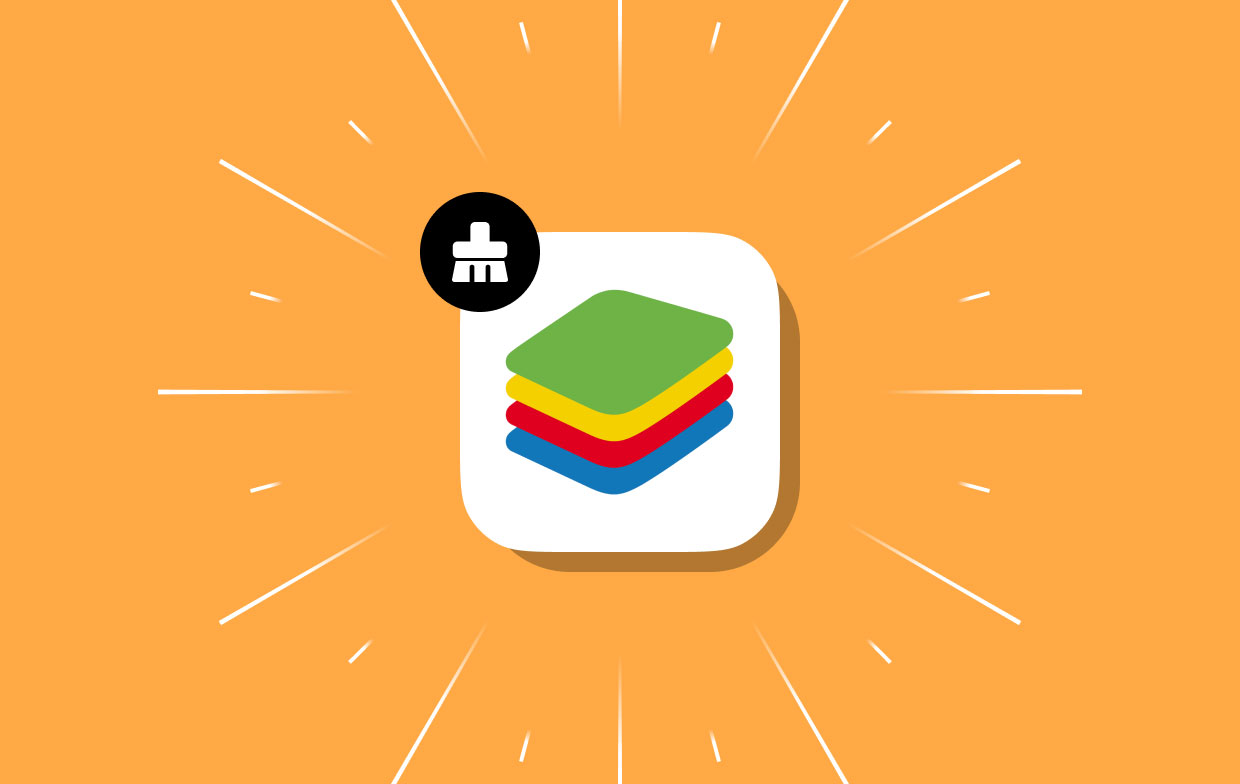
Teil 2. Das einfachste Tool zum Löschen des BlueStacks-Cache auf dem Mac
Durch die Nutzung iMyMac PowerMyMac haben Sie die Möglichkeit, alle Mac- oder Windows-Elemente oder Apps von Ihrem Computer zu entfernen, die über einen bestimmten Zeitraum nicht verwendet wurden. Mit PowerMyMac Junk Cleaner können Benutzer den BlueStacks-Cache schnell und effizient leeren und so mehr Speicherplatz verfügbar machen.
Jeder Teil der Situation, der beseitigt werden kann, sollte behoben werden, und zwar so schnell wie möglich. Mithilfe des PowerMyMac Junk Cleaner, der für Kunden verfügbar ist, einschließlich Mac- und Windows-Desktops, ist es möglich, den BlueStacks-Cache schnell und einfach von Ihren Mac- oder Windows-Desktops zu löschen.
Zur Lektüre sind die Schritte weiter unten in die jeweiligen Abschnitte unterteilt.
- Wählen Sie im Menü der Optionen im Junk Cleaner-Tool die Option aus SCAN um mit der Suche nach Elementen zu beginnen, für die auf Ihrem Mac- oder Windows-Computer einfach nicht genügend Speicherplatz vorhanden ist. Anschließend beginnt die Suche nach unerwünschten Dateien.
- Nachdem der Scan abgeschlossen ist, kompilieren und ordnen Sie alle unerwünschten Dateien, die auf Ihrem Computer gefunden wurden, und dann löschen
- Auswählen die Gegenstände, die Sie entsorgen möchten; Wenn Sie „Alle“ auswählen, werden alle Elemente verworfen, um den BlueStacks-Cache zu leeren.
- Ob "REINIGEN„ aus dem Menü ausgewählt wird, werden die nicht benötigten Daten sofort nach der Auswahl entfernt. Es erscheint ein Hinweis-Popup mit dem Titel „Gereinigt abgeschlossen" wird auf dem Bildschirm angezeigt, nachdem der Reinigungsvorgang abgeschlossen ist.
- Die aktuell genutzte Speicherkapazität und die insgesamt verfügbare Speicherkapazität werden gleichzeitig auf dem Bildschirm angezeigt. Sie können weitere Dateien löschen, indem Sie im Menü „Anzeigen“ die Option auswählen Überprüfung Option und klicken Sie dann auf „Ja" um den Löschvorgang zu bestätigen.
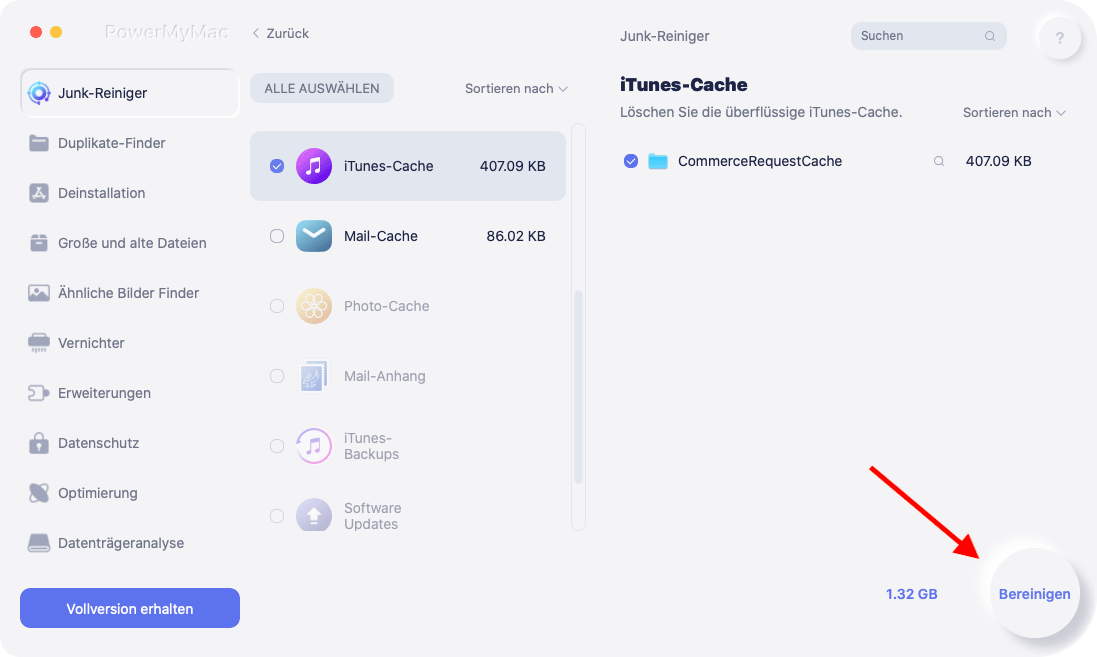
Teil 3. Den BlueStacks-Cache unter Windows/Mac manuell bereinigen
In diesem Abschnitt führen wir Sie durch den Prozess zum Löschen des BlueStacks-Cache und der Daten für Windows und Mac. Werfen wir einen Blick.
Leeren Sie den Cache der Google Play-Dienste
Benutzer sollten zuerst das reinigen Google Play-Dienste Cache, da BlueStacks Anwendungen und Spiele aus dem Play Store herunterlädt. So bereinigen Sie den Cache für Google Play Services.
- Öffne BlueStacks auf dem Computer und gehe zu System-Apps Verzeichnis zuerst. Wählen Einstellungen nächsten.
- Auswählen die Apps-Option in den App-Einstellungen.
- Suchen Sie anschließend die Google Play-Dienste und wählen Sie sie aus. Wählen Sie das Storage Wahl.
- Wählen Sie in Ihrem Google Play Store die Schaltfläche „Bereich verwalten“ aus.
- Klicken Sie im folgenden Fenster auf die Option „Alle Informationen löschen“.
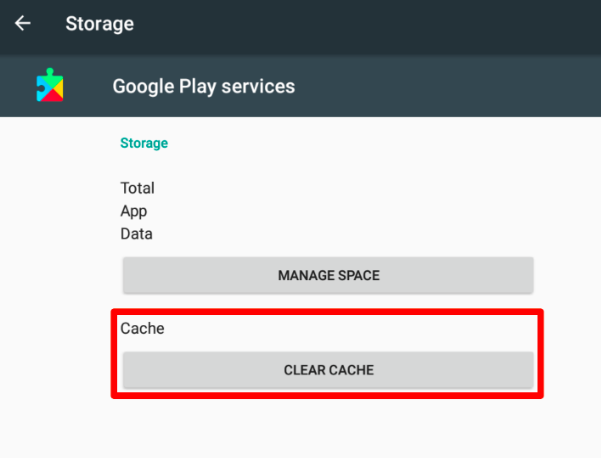
Löschen Sie die BlueStacks-Cache-Daten für Android
Dies ist eine weitere Methode, die sich gut zum Leeren des BlueStacks-Cache eignet. Dadurch werden die Daten und zwischengespeicherten Dateien deiner BlueStacks Preferences-App gelöscht. Hier sind ein paar einfache Schritte, die Sie ausführen müssen.
- Öffnung BlueStacks auf deinem Computer und gehe als nächstes zum Ordner „System Apps“. Wählen Sie als Nächstes Einstellungen aus.
- Wählen Sie die Option für Storage in den Anwendungseinstellungen.
- Scrollen Sie im Speicherfenster nach unten in Richtung Daten zwischenspeichern Wahl.
- Drücken Sie im Bestätigungsfenster die Taste OK Option.
Öffnen Sie das Datenträgerbereinigungstool in Bluestacks
Darüber hinaus verfügt BlueStacks über das Tool zur Datenträgerbereinigung, das den Cache und die Daten von BlueStacks löscht. Ihr Gerät erhält dadurch etwas mehr Platz. Die Verwendung der Datenträgerbereinigung von BlueStacks wird hier erklärt.
- Wähle zunächst das kleine Zahnradsymbol in der BlueStacks-Emulationsanwendung auf deinem Computer aus.
- Auswählen die Option Benutzerinformationen auf Ihrem Einstellungen
- Auswählen Platz frei machen neben Datenträgerbereinigung auf der rechten Seite Ihres Bildschirms.
- Wählen Sie in einem solchen Bestätigungsfenster die Option „Weiter“.
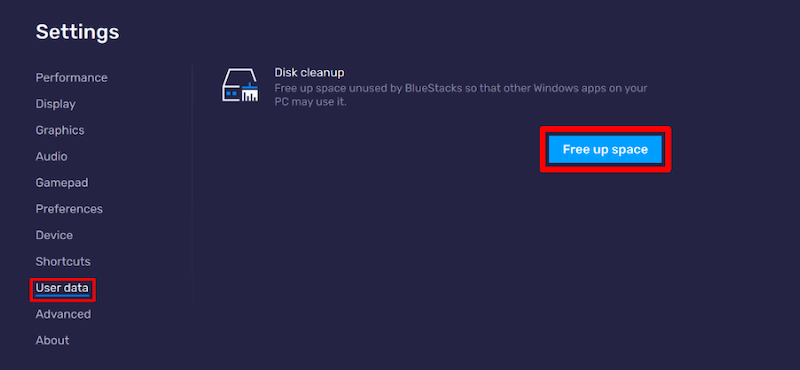
Anweisungen zum Entfernen des Caches für BlueStacks für Mac
- Gehen Sie auf Ihrem Mac zu Voreinstellungen Seite für die Bewerbung.
- Nachdem Sie die App geöffnet haben, wählen Sie „Bluestacks“ in der oberen linken Ecke Ihres Bildschirms.
- Wählen Sie „Gefällt mir“ und danach klicken Sie auf Geben Sie im Popup, das sich im oberen Teil öffnet, Ihre Benutzerdaten ein.
- Auswählen die Möglichkeit, platzsparend und einfach zu sein Hier Überprüfen Sie Ihre Auswahl weiterhin.
- Bluestacks funktioniert nicht mehr, während es Ihre Daten durchsucht und organisiert. Ungenutzter Speicherplatz wird gelöscht, wenn Sie das Programm neu starten.
Teil 4. Fazit
Es ist ganz einfach, den BlueStacks-Cache für Windows- oder Mac-Computer zu leeren. Wenn Sie eine der oben genannten Methoden verwenden, können Sie Speicherplatz auf Ihrem Mac- oder Windows-Computer sparen. Neben dem BlueStacks-Cache können Sie es auch versuchen Steam-Cache entfernen, und nutzen Sie den PowerMyMac Junk Cleaner und machen Sie sich mit ihm vertraut.



